TCL 20 L+ - Régler la date et l'heure
Régler la date et l'heure pour le TCL 20 L+
Pour pouvoir utiliser correctement votre téléphone, il faut bien sûr que l’heure et la date soient correctes. Souvent, l’heure et la date sont automatiquement réglées, mais sans connexion Internet, le réglage est parfois inexact. Dans les instructions ci-dessous, nous vous expliquons comment régler manuellement la date et l’heure !
Android 9
Réglez manuellement la date et l’heure pour Google Android 9:
- Faites glisser l’écran de bas en haut et appuyez sur ‘Paramètres’.
- Faites défiler la liste et appuyez sur ‘Système’.
- Appuyez sur ‘Date et heure’.
- Appuyez sur les curseurs en face de ‘Heure et date automatiques’ et ‘Fuseau horaire automatique’.
- Appuyez sur ‘Régler la date’ pour régler la date.
- Appuyez sur ‘Régler l’heure’ pour régler l’heure.
Android 7
Réglez manuellement la date et l’heure pour Google Android 7:
- Faites glisser l’écran de bas en haut et appuyez sur ‘Paramètres’.
- Faites défiler la liste et appuyez sur ‘Date et heure’.
- Appuyez sur les curseurs en face de ‘Heure et date automatiques’ et ‘Fuseau horaire automatique’.
- Appuyez sur ‘Régler la date’ pour régler la date.
- Appuyez sur ‘Régler l’heure’ pour régler l’heure.